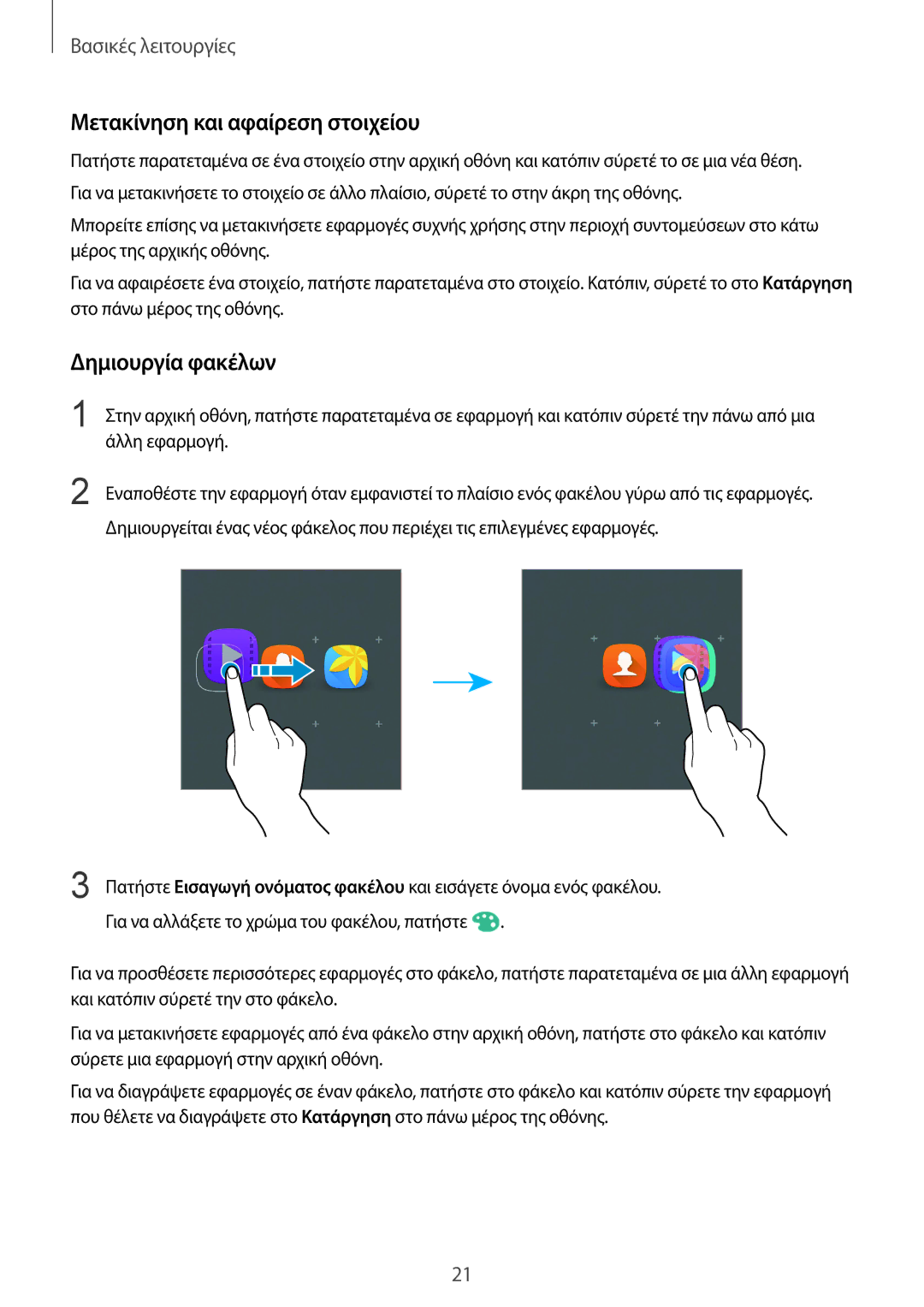Βασικές λειτουργίες
Μετακίνηση και αφαίρεση στοιχείου
Πατήστε παρατεταμένα σε ένα στοιχείο στην αρχική οθόνη και κατόπιν σύρετέ το σε μια νέα θέση. Για να μετακινήσετε το στοιχείο σε άλλο πλαίσιο, σύρετέ το στην άκρη της οθόνης.
Μπορείτε επίσης να μετακινήσετε εφαρμογές συχνής χρήσης στην περιοχή συντομεύσεων στο κάτω μέρος της αρχικής οθόνης.
Για να αφαιρέσετε ένα στοιχείο, πατήστε παρατεταμένα στο στοιχείο. Κατόπιν, σύρετέ το στο Κατάργηση στο πάνω μέρος της οθόνης.
Δημιουργία φακέλων
1 | Στην αρχική οθόνη, πατήστε παρατεταμένα σε εφαρμογή και κατόπιν σύρετέ την πάνω από μια | ||||||||
| άλλη εφαρμογή. | ||||||||
2 | Εναποθέστε την εφαρμογή όταν εμφανιστεί το πλαίσιο ενός φακέλου γύρω από τις εφαρμογές. | ||||||||
| Δημιουργείται ένας νέος φάκελος που περιέχει τις επιλεγμένες εφαρμογές. | ||||||||
|
|
|
|
|
|
|
|
|
|
|
|
|
|
|
|
|
|
|
|
|
|
|
|
|
|
|
|
|
|
|
|
|
|
|
|
|
|
|
|
|
|
|
|
|
|
|
|
|
|
3 Πατήστε Εισαγωγή ονόματος φακέλου και εισάγετε όνομα ενός φακέλου. Για να αλλάξετε το χρώμα του φακέλου, πατήστε ![]() .
.
Για να προσθέσετε περισσότερες εφαρμογές στο φάκελο, πατήστε παρατεταμένα σε μια άλλη εφαρμογή και κατόπιν σύρετέ την στο φάκελο.
Για να μετακινήσετε εφαρμογές από ένα φάκελο στην αρχική οθόνη, πατήστε στο φάκελο και κατόπιν σύρετε μια εφαρμογή στην αρχική οθόνη.
Για να διαγράψετε εφαρμογές σε έναν φάκελο, πατήστε στο φάκελο και κατόπιν σύρετε την εφαρμογή που θέλετε να διαγράψετε στο Κατάργηση στο πάνω μέρος της οθόνης.
21